昨年2017年は、初めて自分で確定申告をしました。
今年2018年度も確定申告(e-TAX)をおこないました。
他の方の参考になれば+来年の自分のため?のメモです。
確定申告をする理由
- 2か所から給与所得を貰った。
- 大学から講演料?を貰った。
- 貸し株の入金
- ふるさと納税
2つめの給与所得は10月~始めたので12月末までに確定申告が必要になる20万円到達してませんし、講演料も微々たるものだし、貸し株もたいしたことなく総て合わせて20万越えてません。このままであれば確定申告必要がないのですが、ふるさと納税を6カ所以上の自治体に申し込みを行っているので、確定申告が必要になり、そして確定申告すると、上記収入も申請しなければいけなくなります。
昨年は、紙で届けたのですが、今年は税務署にはいかずにe-Taxに挑戦してみました。
確定申告制度変更点
スマートフォンからの申請
今年からスマートフォンからの確定申告も可能になりました。おおすごい!と思ったら、「ID・パスワード方式」でしなきゃいけないらしく、「ID・パスワード方式」とは、税務署で職員と対面による本人確認を行って発行されるIDとパスワードを使ってログインして電子申請をする方式とか。。。
参考:https://www.nta.go.jp/publication/pamph/pdf/0018009-079.pdf
税務署行くのめんどくさいし、えっとマイナンバーカードの存在意義を否定しているような仕組みです。(動画ではマイナンバーカード普及までの暫定的な仕組みと言っていました)
マイナンバーカード方式
パソコンにICカードリーダーをつなぎ、マイナンバーカードを認識させて電子申請する方式です。昨年はICカードリーダーがなかったのと、税務署行って雰囲気を見てみたかったので電子申請はしませんでした。
今年はICカードリーダを買わなければと思ってたのですが、確定申告サイトを見てみたら、スマートフォンをICカードリーダーの代わりに使えると記載がありました。
ICカードリーダーを買わなくてもいい!と思い早速確認してみましたが、シャープ、富士通、ソニー、サムソンと結構対応している機種は多いのですが、私のは未対応でした。(泣
マイナンバーカードに対応したNFCスマートフォン一覧:
https://www.jpki.go.jp/prepare/pdf/nfclist.pdf
PCとスマフォをBluetoothで接続する方法説明
https://www.jpki.go.jp/download/pdf/startupguide.pdf
スマフォ側にソフトを入れるみたいなのですが、Google Playの方で、未対応機種ですと言われてインストールもできませんでした。
ICカードリーダーゲット
ICカードリーダーですが、使えるカードリーダーの一覧が確定申告サイトに載っています。
この中から探してということになるのですが、沢山あるので大変です。アマゾンで「ICカードリーダ e-Tax」で検索するとぞろぞろ出てくるので、その中で良さそうなのを選んでから、上のサイトで確認するのがよさそうです。
e-Tax対応と書いてない物だと500円ぐらいからあるのですが、e-Taxと書いてあるのは1200円~3000円ぐらいが相場のようです。(別に対応とかしなくても、汎用的な物なので普通に使えそうなものなのですが、何かあるのでしょうか?わかりません)。e-Tax対応と書いてありながら、対応表に乗ってない物も沢山ありました。きっと使えるのでしょうが、200円~400円ぐらいしか変わらないので、私の場合NTTコミュニケーションズのACR39というのを選定しました。
実は、この後ICカードリーダー会社にないかなーと思い聞いてみたらありました。選定リストにはないICカードリーダでしたが、動けばラッキーと思い持ち帰ってつないでみたら動きました。(色々調べたのは何だったのか....)。
事前準備
e-Taxの動画があったので取りあえず見てみました。
「確定申告書等作成コーナーからe-Taxで確定申告する方法」(13分)
- 還付(税金が返ってくるのが)が3週間程になるので早い
マイナンバー方式で電子申請を行う場合は、事前準備が必要になります。
- STEP 1 お使いのパソコンの利用環境の確認→OK
- STEP 2 マイナンバーカードの準備→趣味で持ってるOK
- STEP 3 ICカードリーダライタの準備→OK
- STEP 4 事前準備セットアップ
- 事前準備完了 確定申告書等作成コーナーへ
STEP4の事前準備セットアップでは、確定申告サイトからjizen_setup.exeをダウンロードしてセットアップを行います。
準備開始
確定申告サイトを開くと、
- 「e-Taxで申告する」
- 「印刷して書面提出する」
と出てきます。ふふふ今年はe-Taxだ!と、「e-Taxで申告する」を選択すると
- 「マイナンバー方式で提出する」
- 「ID、パスワード方式により提出する」
の選択子が出てきます。ICカードリーダーを用意したので、もちろん「マイナンバー方式で提出する」を選択します。すると、「ご利用のブラウザでは、マイナンバーカード方式によるe-Taxをご利用になれません。ブラウザをInternet Explorerに切り替えてください」と怒られてしまいました。
確認をすると....
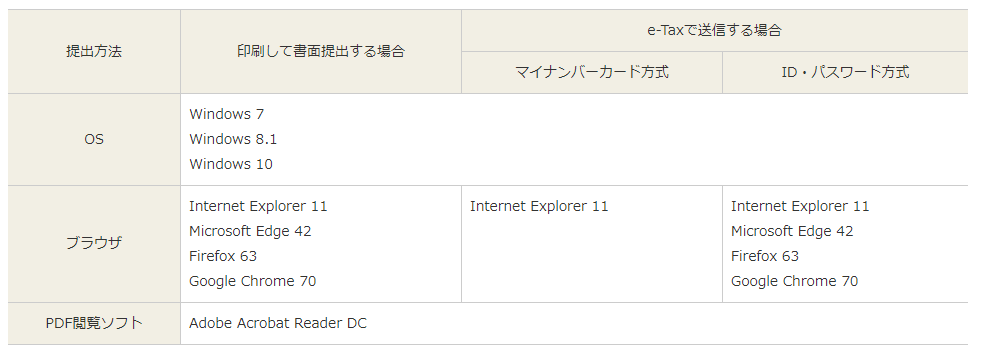
IDパスワード方式だとChrome使えるのですが、マイナンバーカード方式だと使えません!!
事前準備セットアッププログラムのインストール
IE11を立ち上げて、再度「e-Taxで申告する」→「マイナンバー方式で提出する」と進みます。次は、「事前セットアップが行われていません」と警告が出ます
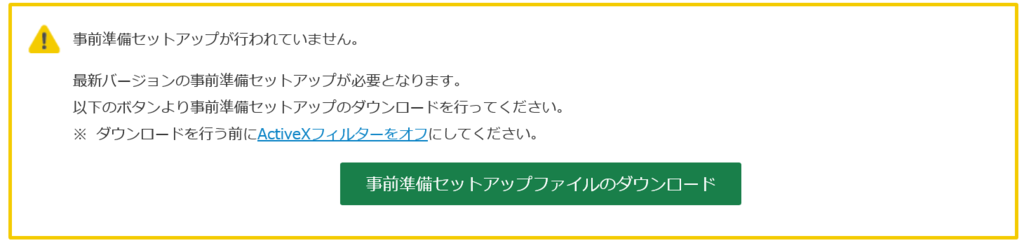
「事前準備セットアップファイル」ダウンロードして、インストールしました。インストールは特に迷うことも問題もなく、OKボタンを押していたら終わりました。
インストール終了すると、IE11が開かれ確定申告サイトが表示されます。
マイナンバーカード読み込み
再度「e-Taxで申告する」→「マイナンバー方式で提出する」と進みます(3回目)
「最新の事前準備セットアップが正常に適用されています。」と表示されます

画面下の「利用規約に同意して次へ」ボタンを押します。
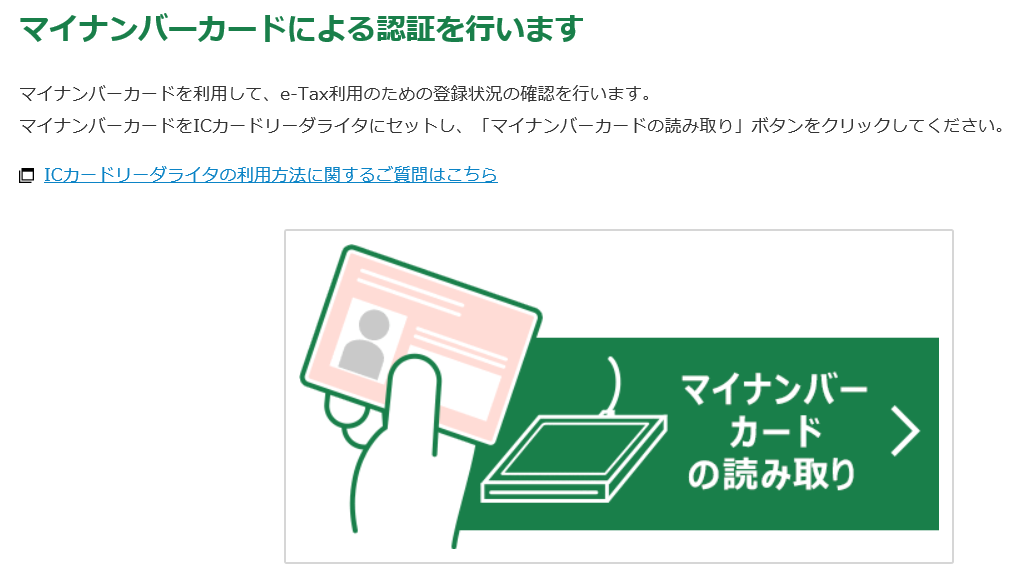
マイナンバーカード読みとり画面にようやく到達しました。「マイナンバーカード読み取り」をぽちっと押すと、期待を裏切らずエラーになりました。
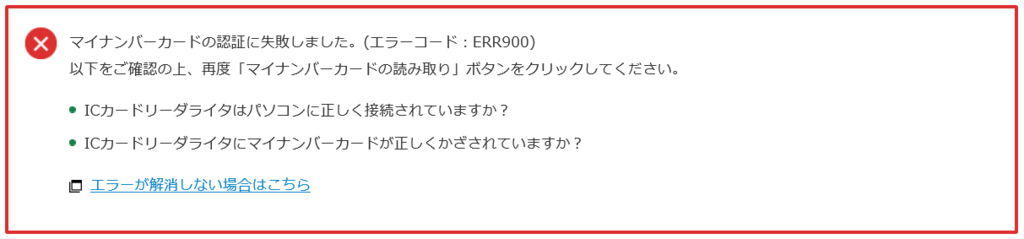
マイナンバーカード入れてないので当然です!。気を取り直してマイナンバーカードをICカードリーダーに差し込みます(ICチップが上で顔写真面が下)
が、しかし、期待裏切らずまたエラーです。「エラーが解消しない場合はこちら」から解決策をさぐってみると、「JPK利用者ソフト」(事前インストールの時にインストールされたソフト)を起動してICカードリーダーがつながっているか確認してみてくださいとあるので、ソフトを起動して確認します。
特に何も問題なくICカード(マイナンバーカード)を読み込むことができました。
この時点でICカードリーダには問題ないと分かったので、マシン再起動かIE再起動だなとあたりをつけました。結局IE起動しなおしたら読み取れました
マイナンバーカードパスワード入力
IE起動しなおして、再度「e-Taxで申告する」→「マイナンバー方式で提出する」と進みます(4回目)「利用規約に同意して次へ」→「マイナンバーカード読み取り」でようやくパスワードを聞いてくるダイアログが出てきました。
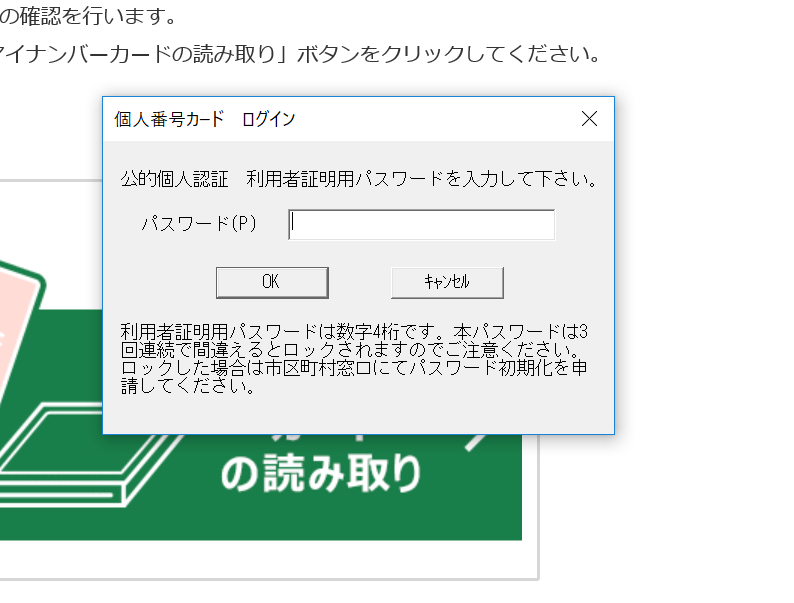
利用者証明用パスワードを入力しましが(数字4桁)覚えているはずもありません(笑)Youtubeの動画でも説明してましたが、覚えていない人は「市役所からもらった、パスワード設定用の紙」を探す必要があるでしょう。幸い保存してあったのでセーフでした。
ちなみに以下の3つのパスワードがあって使い分けるらしいです。
- 利用者証明用パスワード
- 券面事項入力補助用パスワード
- 署名用パスワード
無事正確なパスワードを入力すると次の画面に進みます。
マイナンバーカード方式の利用開始
利用者識別番号というのを取得する必要があるそうです。去年確定申告した時にそんなの作ったのだろうか?よくわかりませんが、e-Taxは初めてとなるので新規でしょうと思い新規登録しました。
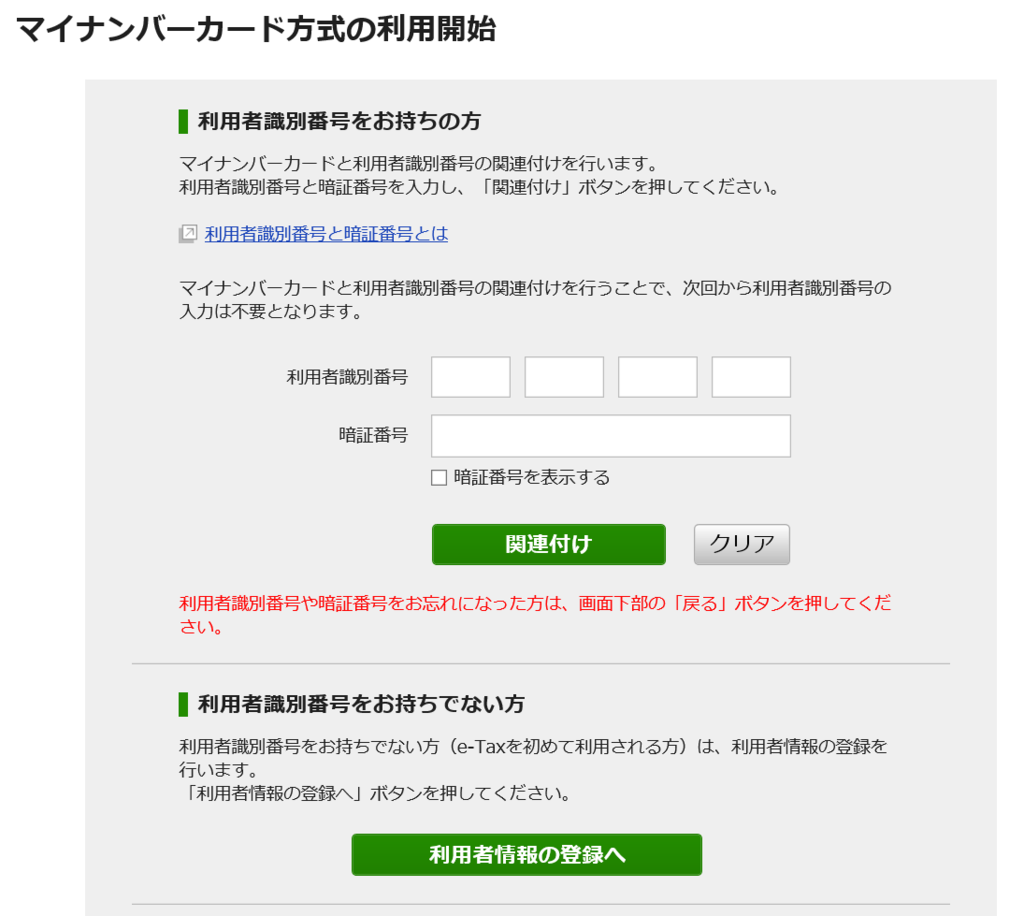
マイナンバーカードから情報吸い上げて、いろいろデータを打ち込んで、税務署にデータを送って利用者識別番号を取得しました。(特にむつかしい事はありませんでしたが、何のために、何の目的でこれやっているのかよくわからないので説明は割愛します)とにかく利用者識別番号を取得して忘れるといけないので紙に印刷しておきました。この作業が終わるとようやく↓の画面が表示されて申告が開始可能になります。
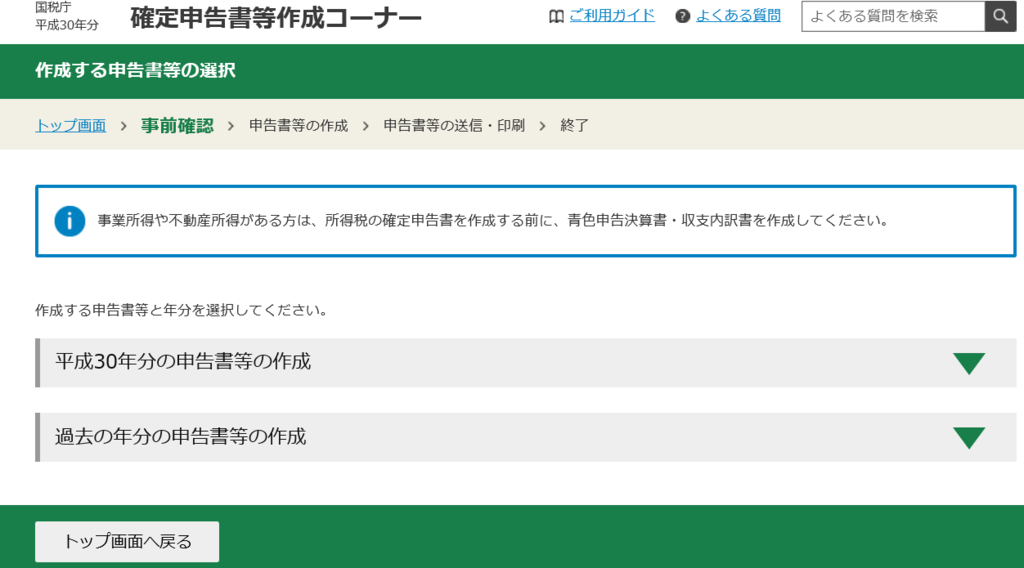
申告書作成
ここまで準備をしてようやく具体的なデータを入れていく申告開始ですが、セットアップまでで疲れて、後日申告を開始したのですが、「セットアップがされてません」と表示されたので、再度セットアッププログラムを実行しました。(何故再度セットアッププログラムをインストールする必要になったのかは調査してません)
「e-Tax」→「マイナンバー方式で提出する」→給与所得(一番左の一番簡単そうなやつ)を選択していきます。
給与所得2か所の入力
下のような画面が表示され、「給与所得が2か所以上ある」の選択子があるので非常にわかりやすいです。次へを押して、手元にある2枚の源泉徴収票を見ながら入力をしていきます。(主たる給与の方を先に入力します)
特に難しい事はありませんでした。
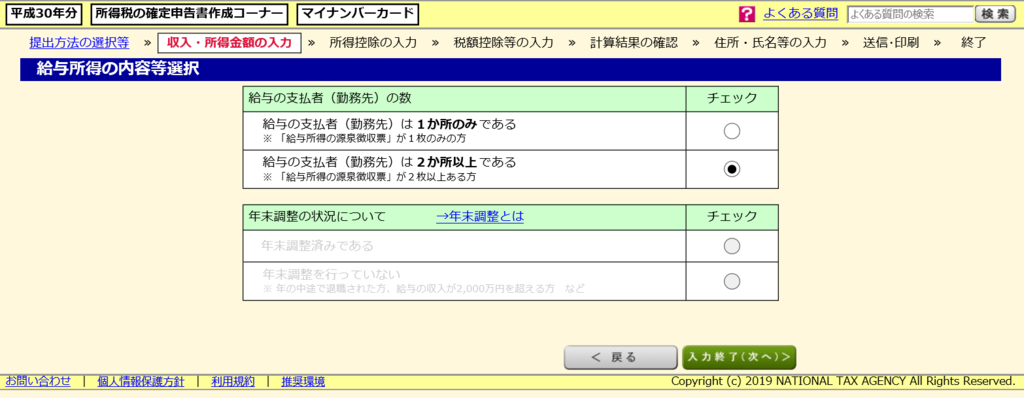
ふるさと納税の入力
給与の後、寄付金控除の入力画面に進みます。
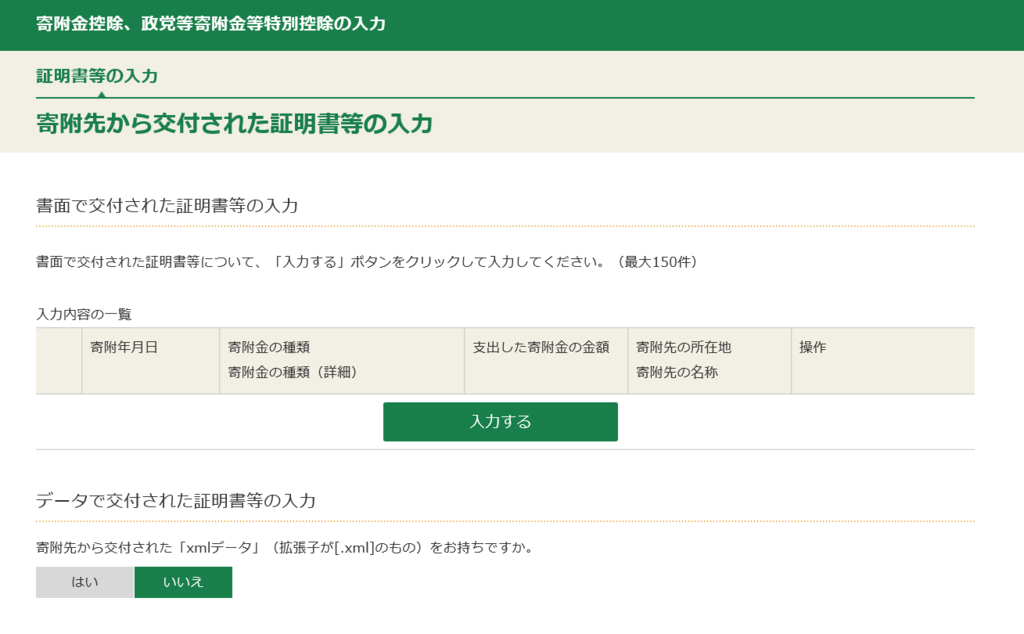
「入力する」を押して、市町村から送られてきた、寄付証明書を見ながら入力していきます。
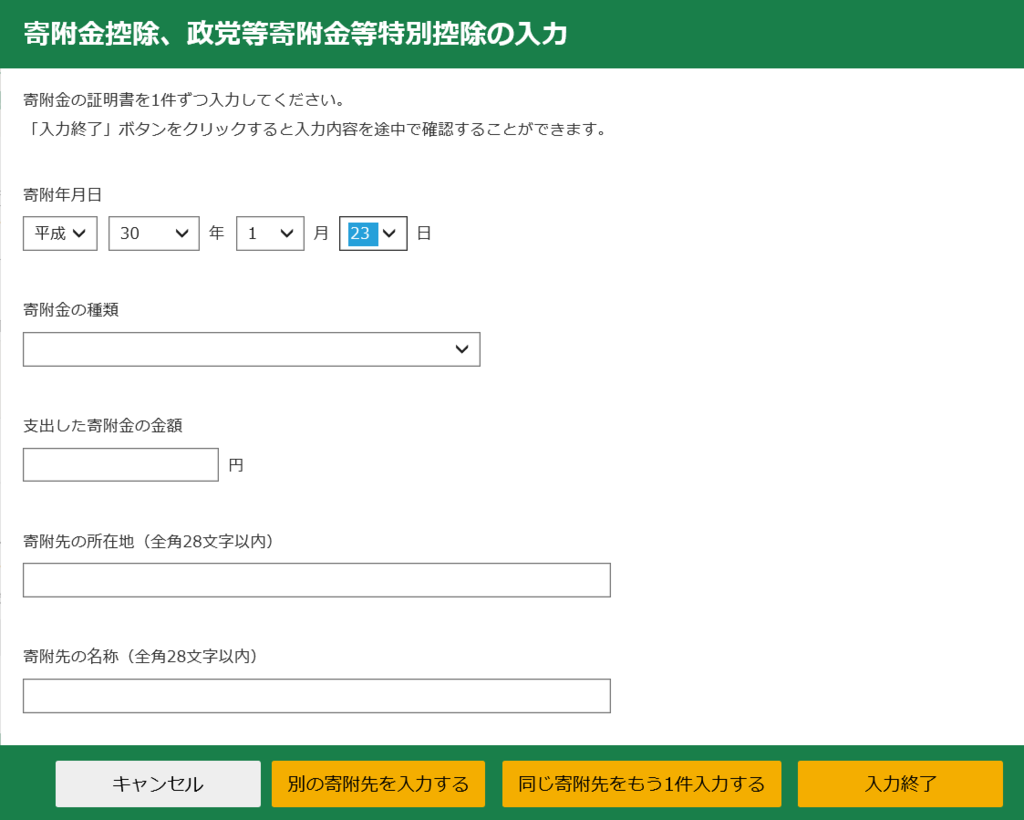
入力画面特に難しくないです。寄付金の種類でふるさと納税を選択すると、県とか市とかを選ぶ入力ボックスが現れるのですが、寄付証明書には市町村名だけ書いてあって件名が書いてないのが結構あり調べながらで疲れました。
寄付証明書には県名もかいてもらいたい!!

特に迷うことなく進んで行くのですが、雑所得を入れる画面が出てきません。いきなり完了になりデータが税務署に送られたりしないよねと、ちょっとびくびくしながら進んでいきます。
結論的には、上の画面の最終的な画面から、申請内容の修正を選択することで、雑収入(貸し株金利)等の入力が可能になりました。
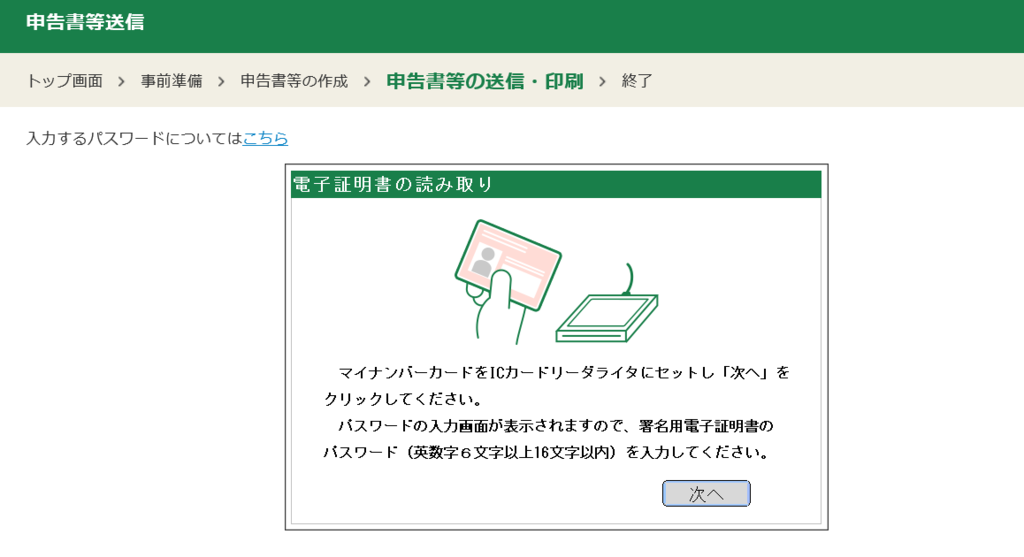
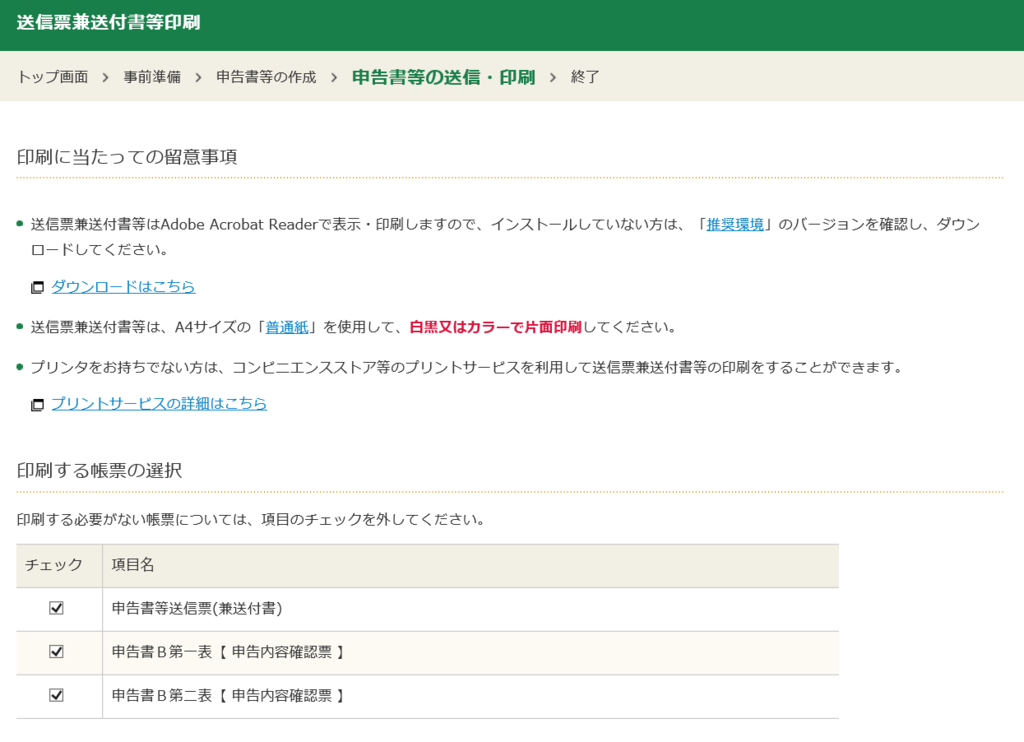
最後は、マイナンバーカードをICカードリーダーに入れ、パスワードを入力し申請完了です。そして、申請内容がPDFでダウンロードできますので、自分で印刷をして手元に残しておきました。
電子申告なので、ふるさと納税の証明書や源泉徴収票その他の証明する書類は送りません。作成された申請書に送る必要ないよと表示されてました。
申告書等送信票(兼送付書)の提出省略欄に○印のある書類については、税務署への提出又は提示を省略することができます。 なお、入力内容を確認するため必要があるときは、法定申告期限から5年間、税務署からこれらの書類の提出又は提示を求められることがあります。 この求めに応じなかった場合は、これらの書類については、確定申告書に添付又は提示がなかったものとして取り扱われます。
しかし、何か税務署から指示を受けた時のために5年間は持っていないといけないので、先にダウンロード→印刷した物と一緒にA4封筒に入れて封印をして終了しました。
まとめ&メモ
- 途中住民税の徴収方法指定がありました。
給与・公的年金等に係る所得以外の所得に係る住民税の徴収方法の選択→給与から天引きに設定としたのですが、これどちらが良かったのかよくわからなかったので後日調査です。
- 配当の税金と住民税
そういえば、確定申告すると、配当の税金が住民税で帰ってくる事があるので確定申告した方が良いとかの情報を思い出したのですが、調べるのめんどくさかったのと、疲れ果ててたので諦めました。(該当するかわからないし)
おまけ(確定申告サイト間違い)
確定申告サイトで間違いを見つけました。(2019/2/19)
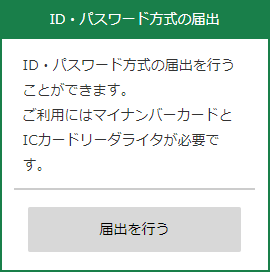
右下の↑の表示ですが、「ICカードリーダ雷太が必要です」ではなくて、「不要です」が正解ですね。間違っているよーと連絡しようと思いましたが、連絡先みたら電話だけでメールアドレスが書いてなかったので、やめました。まぁ、大したことないですし...
来年
昨年は勉強!勉強!という感じで確定申告を楽しんでみましたが、今年は、うん、めんどくさい!の一言。1年も前の事忘れてます。全然自分の知識がバージョンアップしてません。去年の自分の書いた記事がかなり参考になりました。
めんどくさいというか、正確にするためにとっても気を使うので、来年は、確定申告必要ないような報告に持っていきたいなと思っているのですが、20万円の臨時収入を超えるか超えないか微妙です。年末になってみないとわかりません。
とりあえず「ふるさと納税ワンストップ特例制度」が使えるように、ふるさと納税を5件以内にして確定申告をしないくてもいける方向に持っていこうかと思っています。